Comme je vous l’avez précisé dans un précèdent billet, Microsoft devait profiter des TECH-ED pour publier la méthode officiel d’installation de DaRT avec MDT, C’est désormais chose faite ! les vidéos sont disponibles ici et là.
Grosse déception cependant, il s’agit de la même méthode précédemment employée pour déployer DaRT 6.5 avec Windows Vista.
Conclusion : aucune ‘vrai’ intégration n’existe, ni depuis DaRT 7 beta 3, ni depuis MDT 2012 ; vous devez toujours mettre les mains dans le moteur pour intégrer ce package d’application à votre image Windows 7.
Enfin, j’exagère peu être un peu car, il n’y a rien de bien compliqué dans tout cela, cependant si on considère que l’informatique est une science qui permet d’automatiser des taches afin de gagner du temps… là.. on reste loin du compte…
Qu’a cela ne tienne je vous livre les principaux points de cette intégration à MDT qui sont à peu de choses prêt les même conseils que je vous avez donné dans mon précèdent billet, dans le principe en tout cas…
WinRE/DaRT avec MDT
- Apres avoir créer votre image ISO et extrait le fichier BOOT.WIM que vous avez renommé en WINRE.WIM, placez le dans répertoire Scripts de votre partage de déploiement MDT.
- Dans ce même répertoire copiez-y le script ZCustomWindowsRE.wsf ainsi que les deux fichiers Zdiskpart.txt que vous pouvez télécharger à cette adresse.
Modifiez le script ZCustomWindowsRE.wsf en remplaçant les lignes 136 & 137 par les commandes suivantes :
| Avant | Apres | |
| 136 | oLogging.CreateEntry "move " & sSysPath & "Recovery\winre.wim S:\Recovery\WindowsRE", LogTypeInfo | oLogging.CreateEntry "copy " & sScriptRoot & "\winre.wim S:\Recovery\WindowsRE", LogTypeInfo |
| 137 | oExec.stdIn.WriteLine "move " & sSysPath & "Recovery\winre.wim S:\Recovery\WindowsRE" | oExec.stdIn.WriteLine "copy " & sScriptRoot & "\winre.wim S:\Recovery\WindowsRE" |
- Dans MDT, au sein de votre Task Sequence
Placez vous sur le sous-dossier State Restore>Custom Tasks, ajouter une commande via le menu Add>General>Run command Line
Dans la case command Line, saisissez la commande à exécuter :
cscript.exe “%SCRIPTROOT%\ZCustomWindowsRE.wsf”
La configuration est maintenant terminée ! vous pouvez également la revoir via cette video si certains point vous paraissent obscure.
Gestion de BitLocker !
Si vous avez regardé brièvement le script, vous avez peu être compris que celui-ci crée une nouvelle partition cachée dans laquelle WinRe/DaRT seront placés. la raison en est simple : WinRE/DaRT ne seront plus accessible au démarrage du PC si celui ci utilise Bitlocker pour protéger sont disque.
l’image Wim a besoin d’être sur une partition non crypté pour continuer à fonctionner normalement, d’ou la création d’une partition supplémentaire.
Si vous n’utilisez pas Bitlocker, et qu’en plus vous détestez les partitions caché, vous pouvez utiliser un autre script développé par un consultant anonyme, qui lui se contentera de remplacer Winre.WIM dans votre répertoire Windows sans toucher au partitionnement des des disques.
Installation sur une machine déjà en production
Enfin, vous pouvez avoir besoin de créer une Task Sequence non pas pour déployer WinRE/DaRT sur un nouveau PC, mais pour mettre à jour les machines qui sont déjà en production, voici comment le faire facilement :
Ouvrez MDT est créer une nouvelle Task Sequence,
Prenez bien soin de choisir le template : “Custom task Sequence”
Editer ensuite la task sequence (Onglet Task Sequence) en supprimant dans un premier temps la tache Install Application (sélectionnez la tache et cliquez sur le bouton Remove juste au dessus).
Ajouter dans l’ordre : les taches Gather et Run Commande Line que vous trouverez dans le menu Add>General.
Enfin, modifier l’étape Run commande Line en ajoutant dans la ligne commande l’instruction suivante :
cscript.exe “%SCRIPTROOT%\ZCustomWindowsRE.wsf”
Vous devriez normalement obtenir ceci :
Il ne vous reste plus qu’a vous connecter sur la machine Windows 7 sur laquelle vous souhaitez déployer DaRT(La machine devant bien évidement être sur le même réseau qu’ MDT).
Appelez la Task Sequence en ouvrant une invite de commande en mode administrateur de la manière suivante :
Mappez un lecteur réseau vers le Deployment share d’ MDT :
Net Use Z: \\mdt-server\deploymenshare$ /user:MyDomain\admindc P@ssW0rdallez jusqu’au sous répertoire script :
Z :Cd scripts
Et lancez MDT via la Commande :
Cscript Litetouch.vbs
Apparaitra ensuite la fenêtre d’ MDT, choisissez alors la séquence Correspondant à DaRT, quelques minutes plus tard, Dart est installé…. Magnifique….. !!!!
Vous pouvez désormais accéder à DaRT depuis votre propre PC en épouillant sur la touche F8 lorsqu'il boot puis en choisissant l’option Réparer l’ordinateur
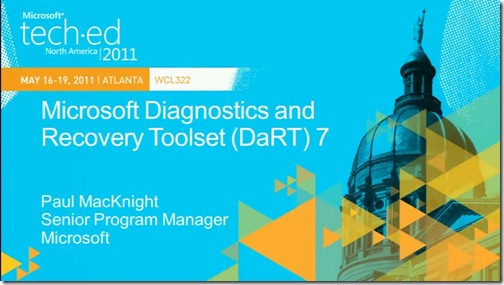

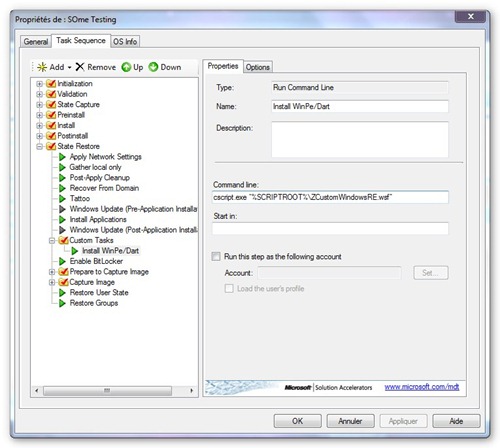



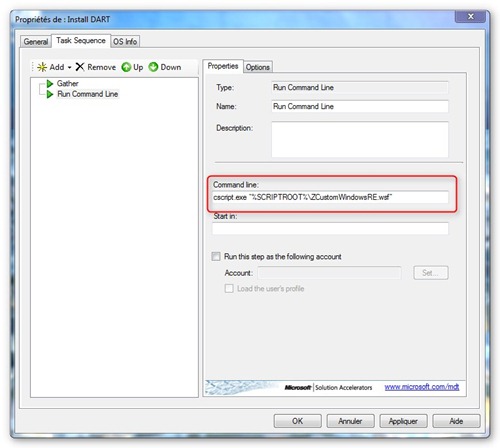

merci de corriger les fautes d'orthographe
RépondreSupprimerBonjour Diagg,
RépondreSupprimerDans ce poste il est question d'un autre script dans le cas où nous n'utiliserions pas Bitlocker, malheureusement aucune information sur son auteur où l'endroit où on peut le trouver n'est présente.
Serait il possible d'avoir plus d'infos?
Ce afin de gagner du temps, au pire je mettrai les mains dans le cambouis et modifierait le script à ma convenance.
Mathieu Aït Azzouzène.
Got it:
RépondreSupprimerhttp://deploymentworld.wordpress.com/2011/05/18/integrating-dart-in-a-mdt-2010-task-sequence/
Effectivement, grosse boulette de ma part, je règle le problème dans les 48 heure
RépondreSupprimervoila, le script est dispo.
RépondreSupprimerVoila, le script à été ajouté !
RépondreSupprimerTesté...et planté! Je ne sais pas encore ce qui cloche je vais essayer de regarder ça.
RépondreSupprimerQuoi qu'il en soit ce CUSTOM_DART.wsf provoque une erreur dans la séquence de tâche.
J'ai fait le test avec un simple batch ne reprenant que les commandes et cela fonctionne...
As-tu suivi les preco suivante ? ->
RépondreSupprimer1-In the Deployment Share, create into Tools a directory named DART.
2-Rename the boot.win as WinRe.wim
3-Copy this, in the DART directory.
4-Copy the script in the Scripts folder in the MDT
As-tu regardé dans ton BDD.log ?
Oui toutes les manipulations ont été faites correctement mais celui-ci plantait systématiquement. Rien de probant dans le BDD.log hormis unknow error.
RépondreSupprimerJ'ai remplacé les chemins dans le script par les destinations en dur (Z:\...) et tout rentre de l'ordre.
PS: nous serons bientôt collègues, j'entre chez Experteam le 2 janvier.
Génial, Bienvenu à bord !!! mon petit doigt me dit qu'on sera peut être ensemble chez le même client...
RépondreSupprimerMerci beaucoup.
RépondreSupprimerA vrai dire j'ai déjà passé 2 entretiens chez un client et j'attends la confirmation.